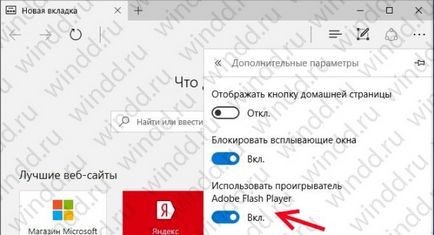Sunetul a dispărut pe Windows 10
Și te simți foarte trist atunci când sunetul nu funcționează pe Windows 10. Deci să nu ne auzi sunetul ciudat de tăcere, și de a face unele probleme. Aici sunt modalități de a vă ajuta să restaurați audio de pe Windows 10.
Dacă nu există nici un sunet pe un computer cu Windows 10
Verificați setările audio de pe computer
Înainte de a spune: „am făcut-o deja!“ Fă-o! Verificați vina ta poate suna a dispărut în Windows 10, dar este doar accidental ați pornit sunetul. Pentru a face acest lucru, deschideți Volume Mixer, și uite: sunetul pornit sau oprit.


Restabiliți sau reinstalați driverul audio
Conducătorii auto au creat întotdeauna probleme. Odată cu introducerea de Windows 10, aceste probleme sunt în nici un mod de a elimina. Windows Update în Windows 10 include, de asemenea, actualizări de drivere de hardware, și punerea în aplicare.
Pentru Windows 10 ne oferă mai multe opțiuni pentru a face față cu șofer plicticos. În primul rând, puteți încerca să-l rostogolească doar înapoi la ultima configurație bună cunoscută. Pentru a face acest lucru, du-te la Device Manager.
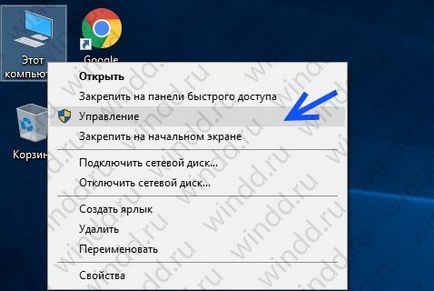

Dacă knopkaOtkatit conducător auto ... este activ, faceți clic pe ea și Windows 10 va începe procesul.
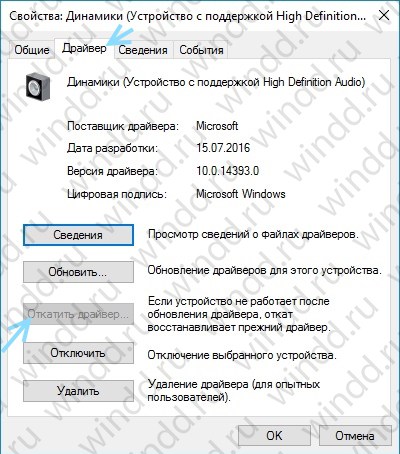
Dacă faceți clic pe Roll Back Driver ... nu este activ ca în imaginea de mai sus, atunci trebuie să fie de upgrade sau re-a instala driver-ul.
Din moment ce avem de-a face cu probleme de conducător auto audio, vă recomand să merg pentru reinstalare. Acest lucru va elimina driverul non-de lucru în timpul procesului, și să dea sistemul dvs. un bun curat în loc.
Înainte de a începe dezinstalarea, asigurați-vă că aveți noua versiune de driver. Îl puteți descărca direct de la driverul de producător site-ului, sau, în unele cazuri, de către o terță parte.
În fila aceleași proprietăți, selectați versiunea finală: Delete.
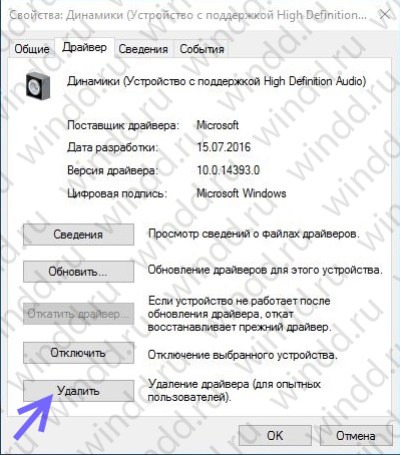
Faceți clic pe acest buton și veți vedea Eliminare Confirmare dispozitiv. În funcție de producătorul de conducător auto, această fereastră poate include, de asemenea, opțiunea de a elimina software-ul driverului dispozitivului. Dacă este așa, atunci asigurați-vă că este instalat și apoi faceți clic pe OK.
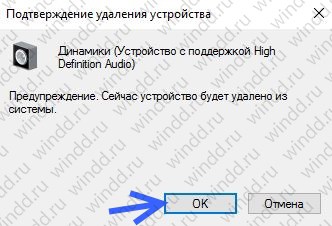
După ce șoferii au fost eliminate, reporniți sistemul și a instala un driver nou.
Dezactivați îmbunătățirea audio
îmbunătățiri audio sunt construite pentru Microsoft și producătorilor terți. Acestea sunt concepute pentru a se asigura că producătorii sunt încrezători că echipamentul specific de sistem audio va funcționa perfect. Este aceste „îmbunătățiri“ ar putea fi cauza problemelor tale audio. Din fericire, ei pot transforma doar off.
În caseta de căutare în bara de activități, tipul de sunet.
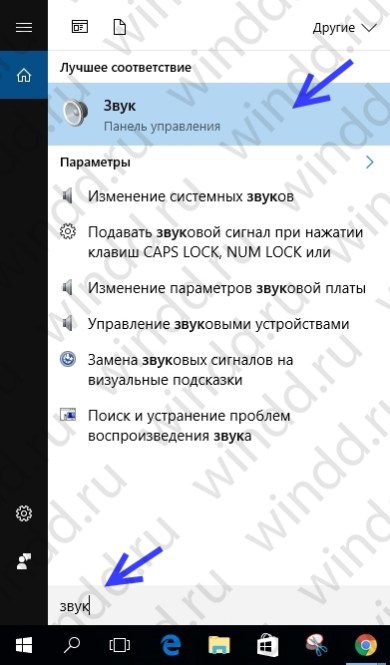
Selectați Sunet. În fereastra nouă care se deschide, faceți clic dreapta pe dispozitivul selectat în mod implicit, și apoi faceți clic pe Proprietăți.

Faceți clic pe fila Îmbunătățiri. și bifați Dezactivați toate îmbunătățirile. și apoi faceți clic pe OK.
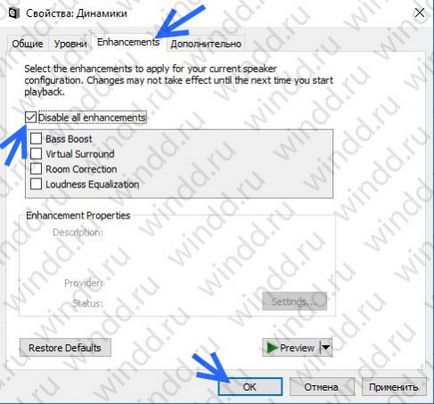
Dacă problema cu mai multe dispozitive, repetați acest proces pentru fiecare dintre elementele de mai sus.
Reporniți serviciul audio
În caseta de căutare în bara de activități, servicii de tip, și apăsați Enter. Selectați Windows Audio. În cazul în care serviciul este oprit pentru orice motiv, sistemul audio nu va funcționa corect. Reporniți serviciul făcând clic pe serviciul de repornire.
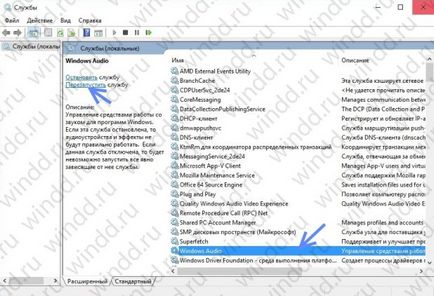
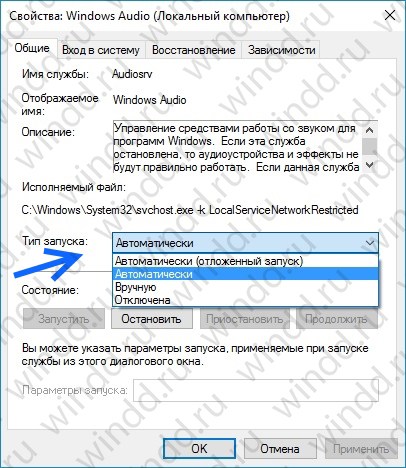
Instalați Realtek High Definition Audio
Dacă nu există nici un sunet pe un Windows 10, după ce faceți upgrade la Windows 10, această problemă se datorează probabil eliberarea conducătorilor auto. De exemplu, un driver de sunet poate fi omisă. Vechea versiune a conducătorului auto ar putea fi incompatibil cu Windows 10.
Dacă aveți probleme cu driverul audio după actualizarea la Windows 10, puteți rezolva problema prin actualizarea audio Realtek High Definition Audio Driver. Lansat cel mai recent Realtek High Definition Audio pentru Windows 10. Deci, puteți actualiza driverul pentru Realtek High Definition Audio pentru Windows 10.
Astfel, puteți merge la site-ul Realtek și descărcați manual driverul. Pe site-ul Realtek, descărcați driverul corect pentru sistemul pe care computerul se execută. Asigurați-vă că ați descărcat driverul corect, deoarece conducătorul auto greșit poate cauza probleme serioase.
Dacă vi se pare dificil de a localiza și de a descărca driver-ul exact pentru site-ul Realtek, apoi urmați pașii de mai jos.
Pasul 2. Bifați caseta Accept la cele de mai sus. și faceți clic pe Următorul.
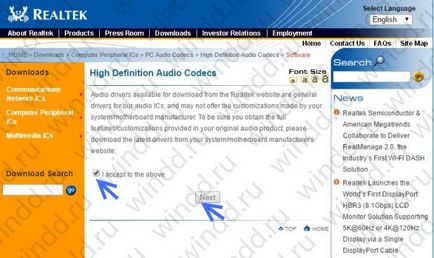
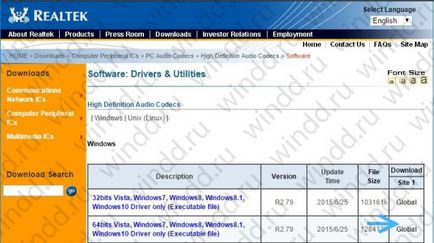
Pasul 4. Odată ce driver-ul este încărcat, pur și simplu dublu-clic pe fișierul descărcat și urmați instrucțiunile de pe ecran pentru a instala driverul.
Dacă nu există nici un sunet în browser-ul Microsoft Edge
Dacă aveți probleme cu sunetul audio online, browser-ul Microsoft Edge, dar audio din alte surse pe Windows 10 pare să funcționeze bine, problema este, probabil, cu Adobe Flash Player. Când deschideți browser-ul, veți vedea în colțul din dreapta sus al „...“ pentru mai multe opțiuni. Faceți clic pe acest buton și selectați Opțiuni. Apoi, faceți clic pe vizualizare suplimentară. parametrii. Veți vedea un comutator numit Folosiți player Adobe Flash Player. Asigurați-vă că întrerupătorul este în poziția On.